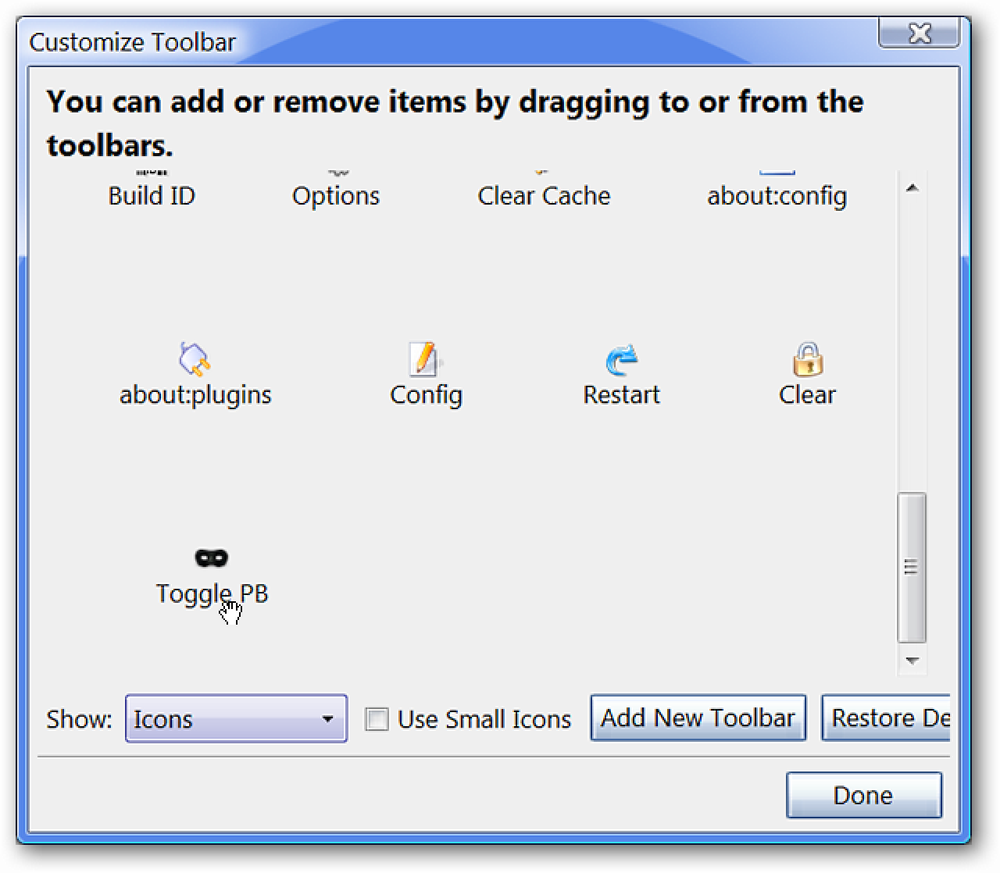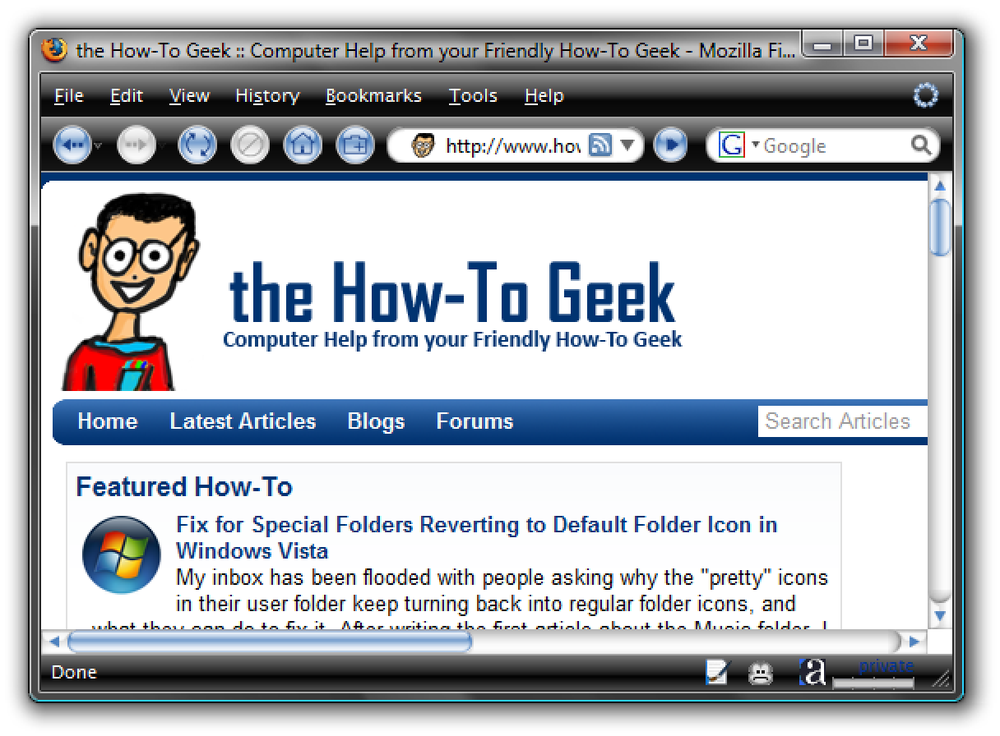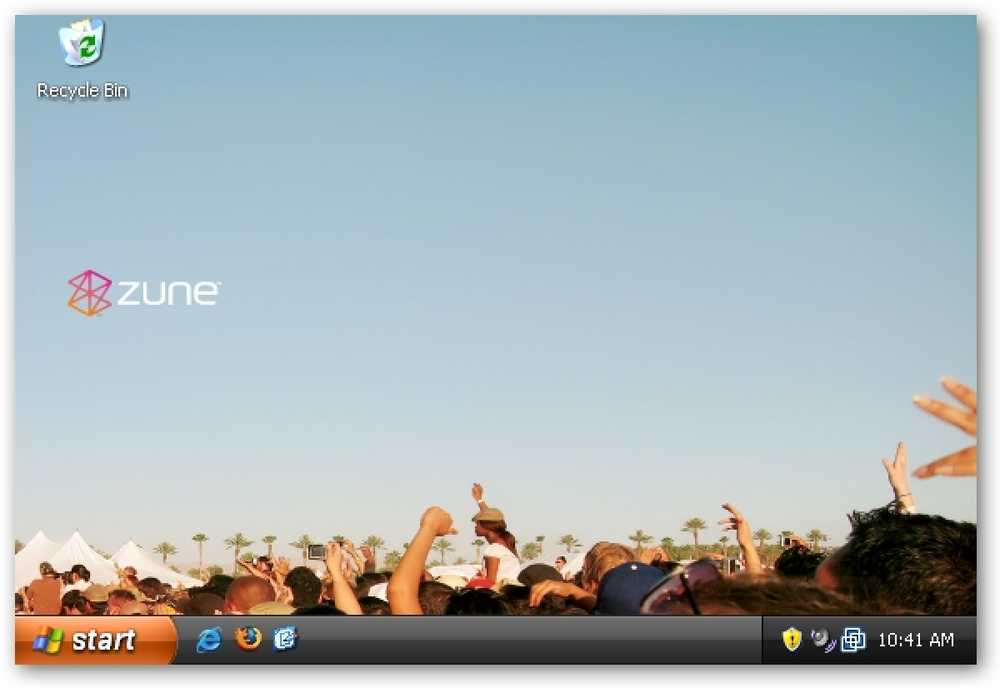Persijunkite tarp skirtukų bet kurioje naršyklėje naudojant sparčiuosius klavišus
Tiems klaviatūros ninjas, kurie nekenčia naudodami pelę, labai svarbu pereiti tarp skirtukų tarp naršyklės lango, nes dauguma žmonių tikriausiai turi keletą skirtukų. Asmeniškai naudoju pelę naršant skirtukus, tačiau yra kartų, kai lengviau tiesiog naudoti klaviatūrą, pavyzdžiui, kai darau daug rašymo ir reikia greitai gauti kitą informaciją iš kito skirtuko.
Priklausomai nuo naršyklės spartieji klavišai šiek tiek skiriasi, tačiau laimei daugelis jų yra panašūs. Ne tik tai, bet kai kurios naršyklės, pvz., „Chrome“, turi keletą skirtingų sparčiųjų klavišų, skirtų naršyti skirtingais skirtingais būdais. Jūs galite tiesiog perkelti juos po vieną į kairę į dešinę, galite praleisti aplink, galite pereiti prie ankstesnio skirtuko arba galite pereiti į pirmąjį arba paskutinį skirtuką. „Chrome“ netgi turi vėsią nuorodą, kad galėtumėte grąžinti paskutinį uždarytą skirtuką.
Šiame straipsnyje aš eisiu per keturias pagrindines naršykles (IE, „Chrome“, „Firefox“ ir „Safari“) ir parodysiu įvairius būdus, kaip naršyti ir perjungti skirtukus.
„Internet Explorer“ skirtukų nuorodos

Jei naudojate IE, tada naudojate „Windows“, o tai reiškia, kad jūs tikriausiai esate susipažinę su „Windows“ ALT + TAB spartusis klavišas perjungiant atviras programas. Jei taip, tai viskas, ką jums reikia padaryti norint pereiti tarp skirtingų IE skirtukų, yra paspausti CTRL + TAB. Tai paprasčiausiai sukasi per visus skirtukus, kurie eina į priekį, o tada vėl prasideda nuo pradžios, kai pasieksite paskutinį skirtuką dešinėje.
Jei norite eiti kitaip, dešinėn į kairę, tada paspauskite CTRL + SHIFT + TAB. Jei norite pereiti į konkretų skirtuką, galite paspausti CTRL + N, kur N yra skaičius nuo 1 iki 8. Deja, jūs negalite praeiti 8, taigi, jei turite daugiau nei aštuonis skirtukus, turėsite naudoti kitą spartųjį klavišą arba tiesiog spustelėkite jį. CTRL + 9 nuves jus į paskutinį skirtuką, net jei yra daugiau nei 8!
Yra vienas paskutinis spartusis klavišas, kuris gali būti naudingas kai kuriems žmonėms: CTRL + K. Tai paprasčiausiai dubliuos dabartinį skirtuką naujame skirtuke. Ankstesnės IE versijos, prieš IE 11, turėjo funkciją, vadinamą „QuickTab“, kuri leidžia matyti visus savo skirtukus miniatiūrų tinkle, tačiau tai buvo pašalinta. Kalbant apie naršymo skirtukus, tai yra apie tai IE.
„Google Chrome“ skirtukų nuorodos
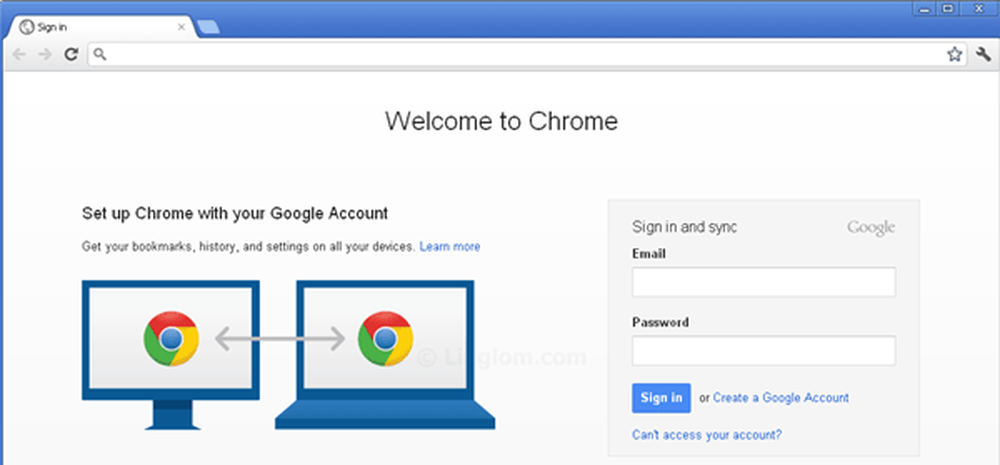
Kaip ir IE, galite pasiekti „Chrome“ skirtukus naudodami tuos pačius sparčiuosius sparčiuosius klavišus, kurie yra patogūs, jei skirtingiems tikslams reikia naudoti skirtingas naršykles. CTRL + TAB veiks taip pat ir perkelia jus vieną skirtuką iš kairės į dešinę. CTRL + SHIFT + TAB perkelia jus į kairę vieną skirtuką. Taip pat galite naudoti CTRL + N. „Chrome“ vienintelis skirtumas yra tas, kad kartu su CTRL + TAB ir CTRL + SHIFT + TAB taip pat galite naudoti atitinkamai CTRL + PgDown ir CTRL + PgUp, jei pageidaujate šių raktų.
„Chrome“ yra tik papildomas klaviatūros klavišas CTRL + SHIFT + T, kuris atidaro paskutinį skirtuką, kurį uždarėte. Man tai buvo labai naudinga daugeliu atvejų.
„Firefox“ skirtuko nuorodos
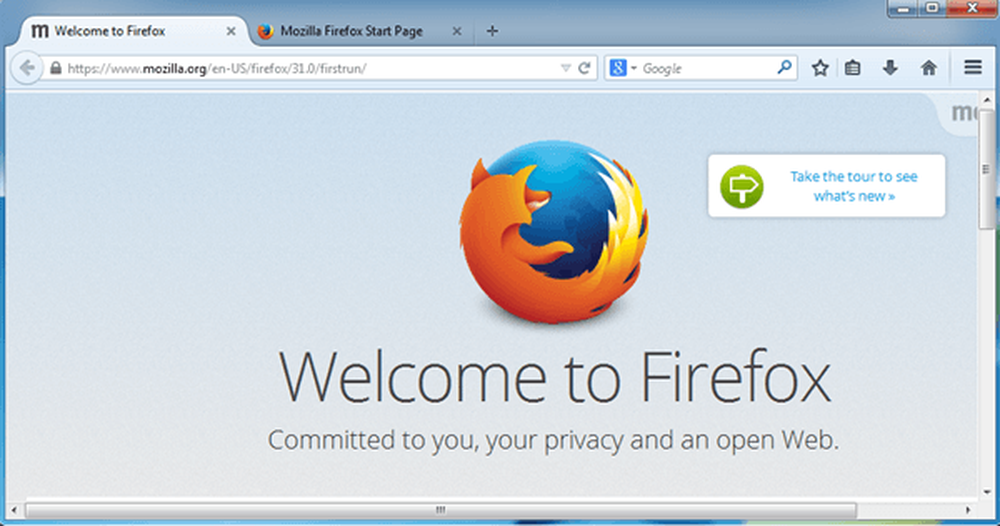
„Firefox“ turi kelis sparčiuosius klavišus, kurie šiek tiek skiriasi nuo „Chrome“ ir „IE“. Pirma, tie patys, kurie yra tokie patys: CTRL + TAB, CTRL + SHIFT + TAB ir susiję su PgDown ir PgUp, CTRL + SHIFT + T, CTRL + N ir CTRL + 9.
„Firefox“ taip pat yra keletas nuorodų, skirtų perkelti skirtukus. Pavyzdžiui, jei paspausite CTRL + SHIFT + PgUp, kuri perkelia dabartinį skirtuką į kairę. CTRL + SHIFT + PgDown perkels dabartinį skirtuką į dešinę. Taip pat yra CTRL + HOME ir CTRL + END, kuri perkelia dabartinį skirtuką atitinkamai į pradžią arba pabaigą. Galiausiai „Firefox“ turi gražią spartųjį klavišą, CTRL + SHIFT + E, atsidaro Skirtukų grupės vaizdas, tada galite tiesiog pasirinkti bet kurį skirtuką naudodami dešinę ir kairę rodykles klaviatūroje ir paspausdami „Enter“.
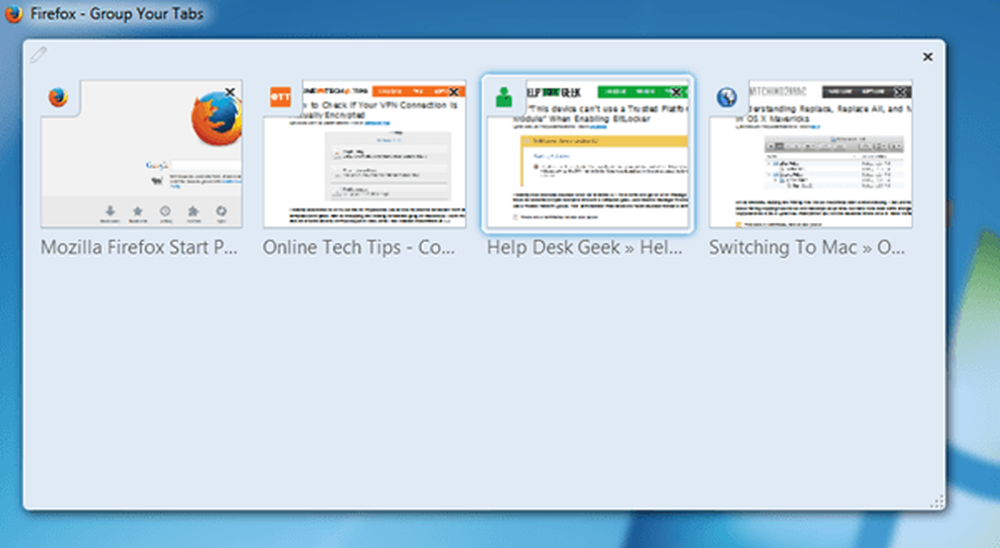
„Safari Tab“ nuorodos
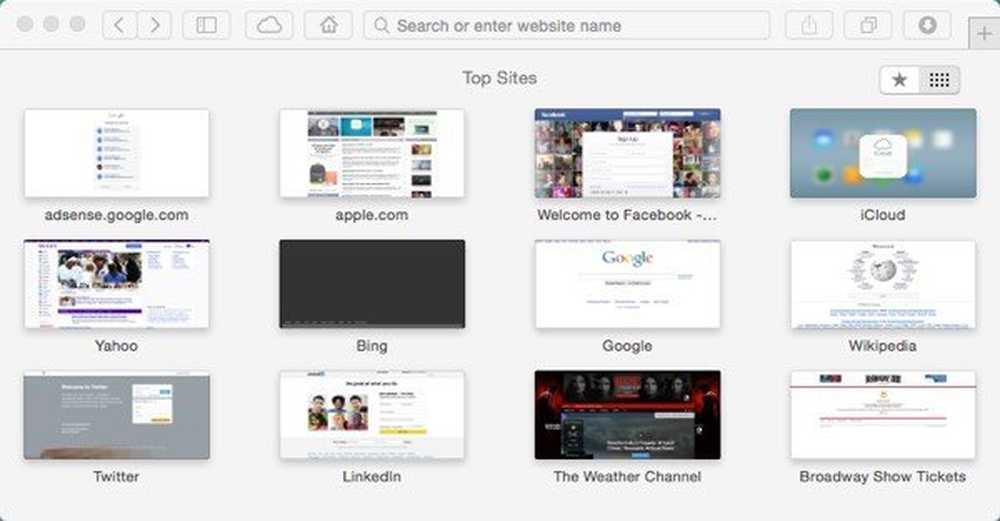
Kadangi „Safari“ nebuvo atnaujinta „Windows“ ankstesnėje 5 versijoje, kalbėsime tik apie „Safari“ nuorodas „Mac“. „Safari 7“ yra naujausia „Safari“ versija „OS X Mavericks“, tačiau „Safari 8“ bus išleista 2014 m., Kai atvyksta „OS X Yosemite“.
Be to, numatytasis CTRL + TAB ir CTRL + SHIFT + TAB taip pat veikia „Safari“. Taip pat galite juos pakeisti COMMAND + SHIFT + [ ir COMMAND + SHIFT +]. Deja, „Safari“ klaviatūros klavišas CTRL + N neveikia. Kaip ir „Firefox“, CTRL + SHIFT + E spartusis klavišas, rodantis visus skirtukus, „Safari“ turi panašų vaizdą naudojant COMMAND + SHIFT +.
Taip pat galite atkurti paskutinį uždarą skirtuką, kaip galite, kitose naršyklėse, tačiau „Safari“ spartusis klavišas yra COMMAND + Z.
Tai apie tai! Tikimės, kad naudodami šiuos sparčiuosius klavišus savo pasirinktoje naršyklėje galite būti produktyvesni. Jei žinote kokių nors nuorodų tvarkymo nuorodų, kurių čia nenurodiau, praneškite apie tai komentaruose. Mėgautis!